Maison >Problème commun >Que dois-je faire si l'impression ppt ne s'affiche pas complètement ?
Que dois-je faire si l'impression ppt ne s'affiche pas complètement ?
- 藏色散人original
- 2023-03-20 14:02:0811842parcourir
Solution à l'affichage incomplet lors de l'impression ppt : 1. Cliquez sur « Imprimer->Aperçu avant impression » dans le coin supérieur droit du fichier ppt ; 2. Dans la page ouverte, cliquez sur « Options » et cochez « Ajuster la taille au papier » ; 3. Affichez l'aperçu avant impression, puis cliquez directement sur le bouton Imprimer.

L'environnement d'exploitation de ce tutoriel : système Windows7, Microsoft Office PowerPoint2007, ordinateur Dell G3.
Que dois-je faire si le ppt imprimé ne s'affiche pas complètement ?
Description du problème : à titre d'exemple, l'image ci-dessous est un fichier qui s'affiche normalement
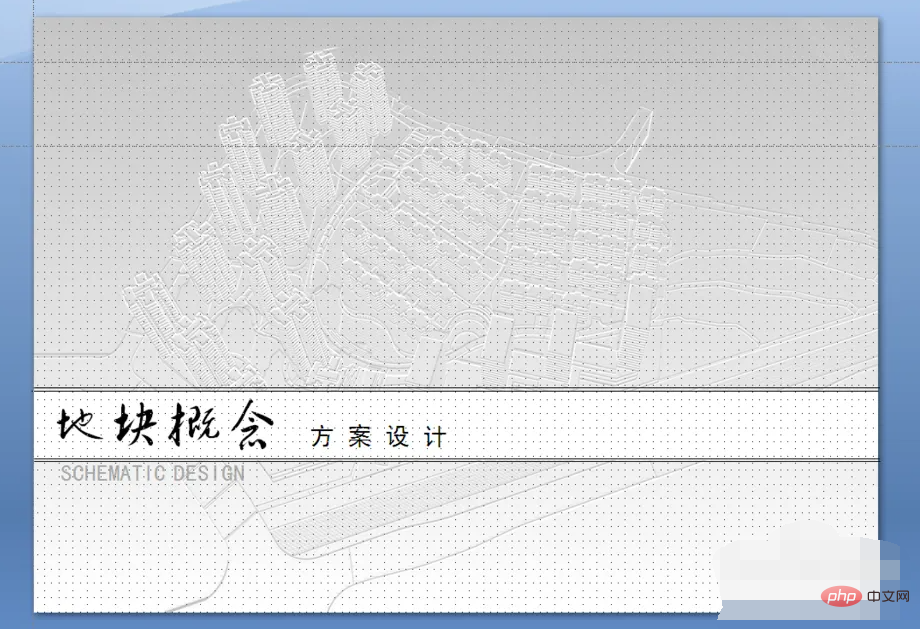
Description du problème : Lorsque vous l'imprimez, le fichier apparaît-il dans la situation suivante : le fichier ne peut pas être imprimé dans pleine, seule une partie est affichée.
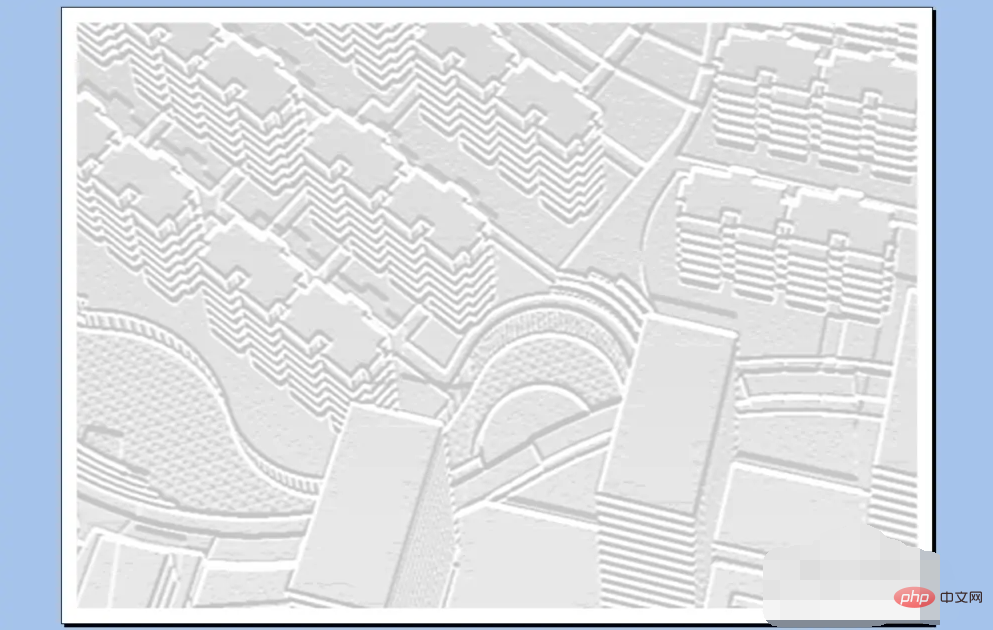
Solution : Imprimer→Aperçu avant impression
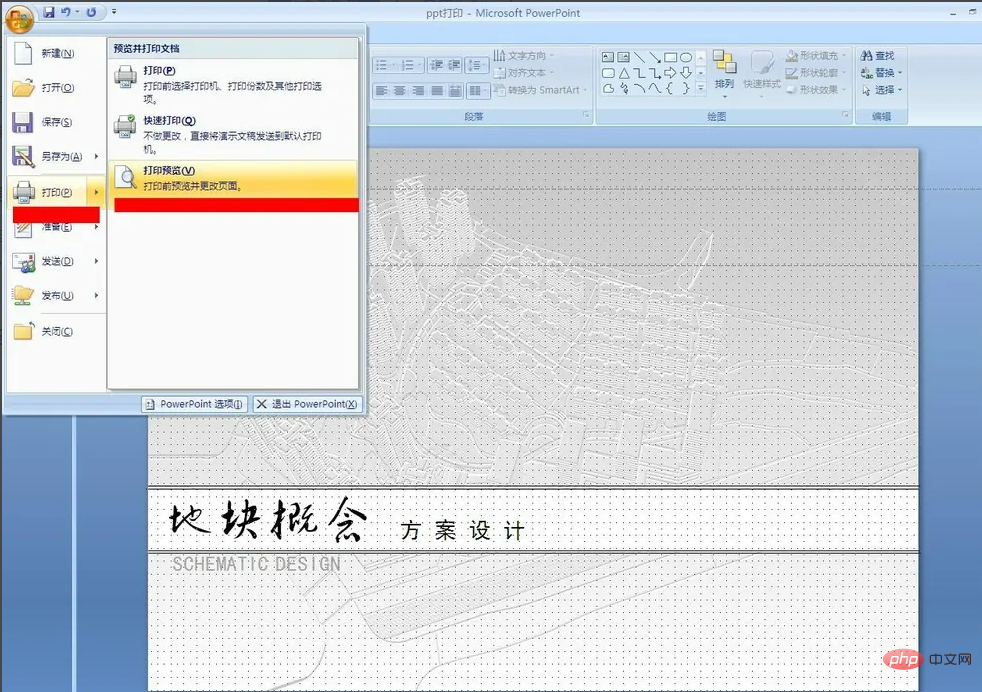
Solution : Lorsque la page suivante apparaît, cliquez sur Options et cochez « Ajuster la taille au papier ».
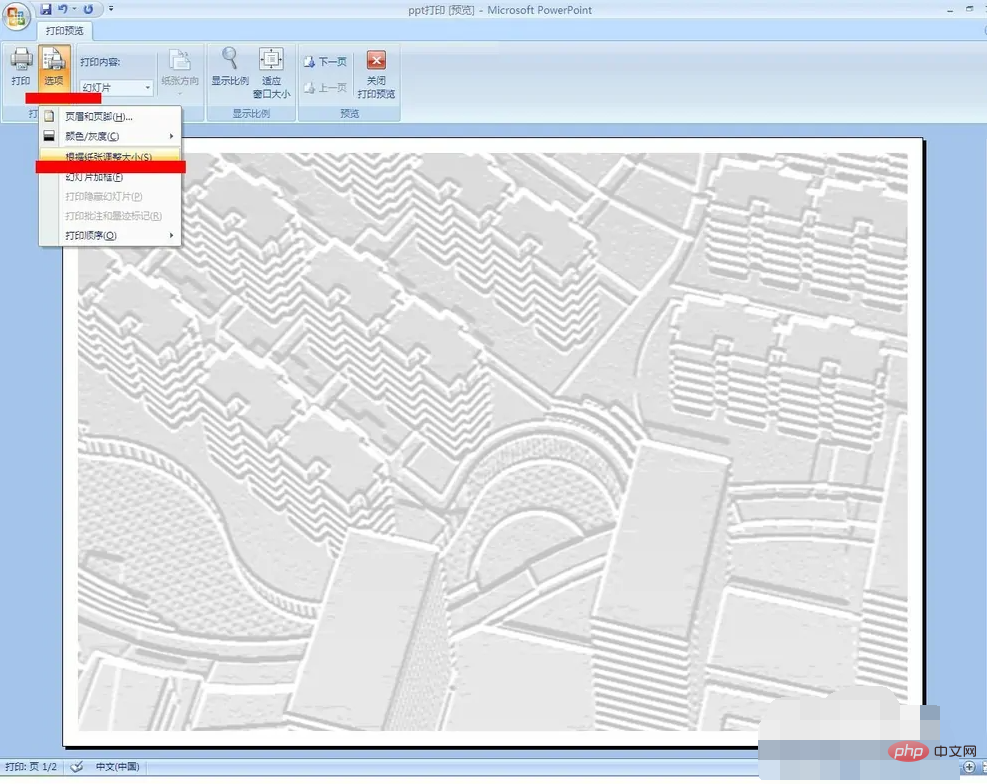
Après avoir coché la case, la page d'aperçu sera comme indiqué dans l'image ci-dessous. Peut-elle être affichée normalement ?
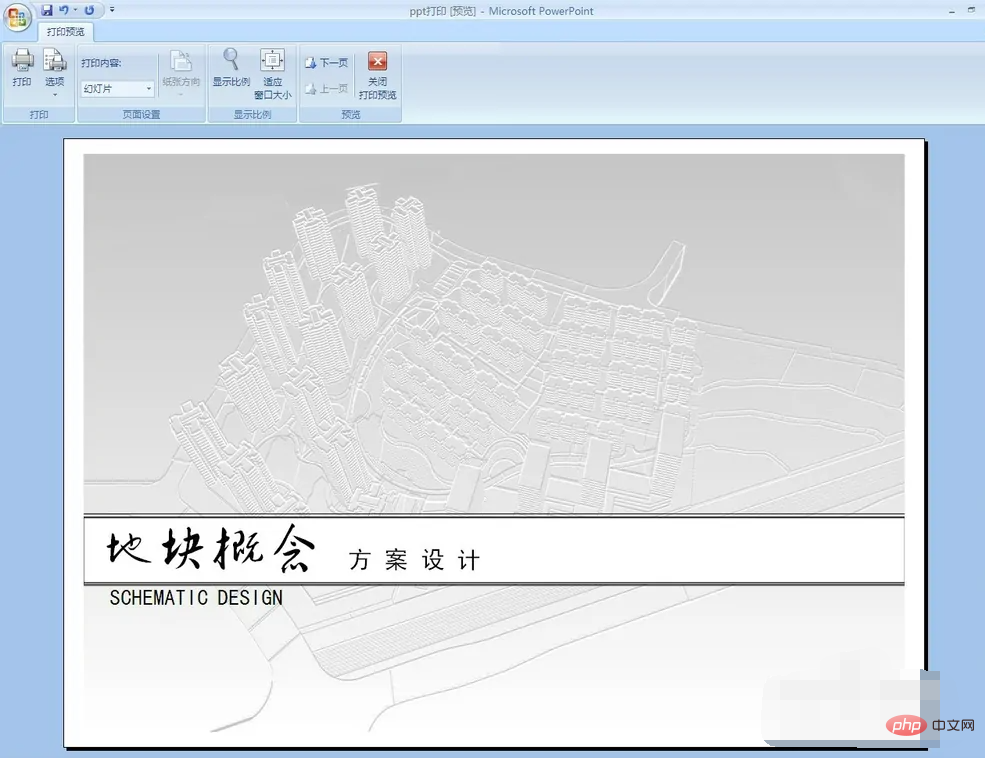
Pour le moment, cliquez simplement sur le bouton Imprimer
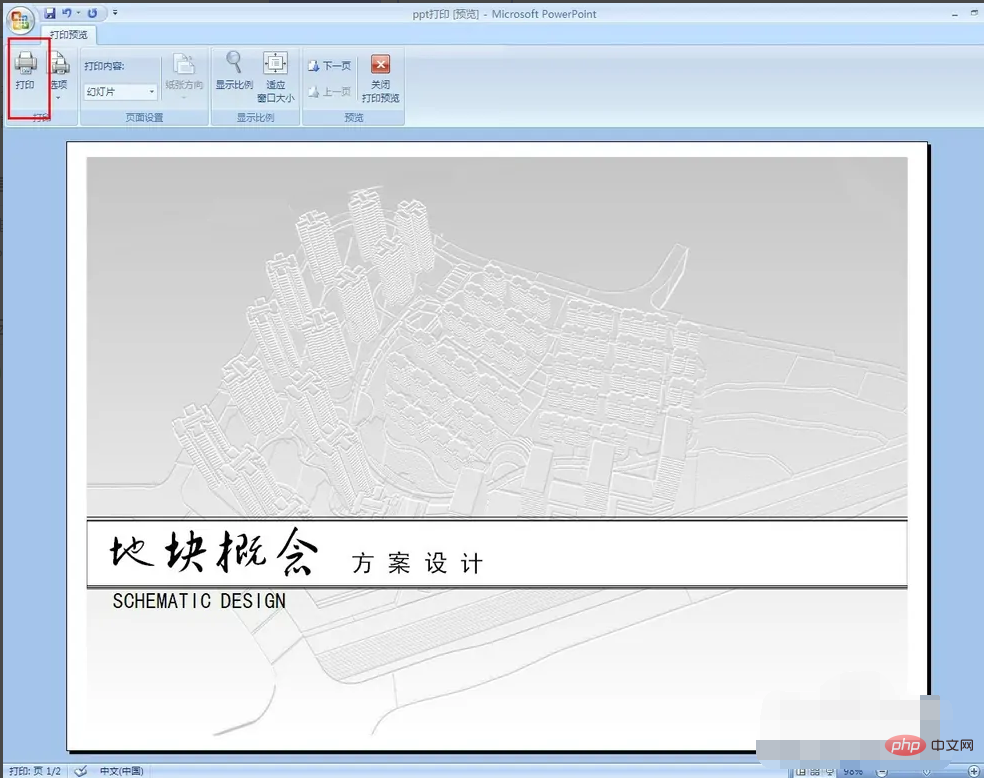
Pour plus de connaissances connexes, veuillez visiter la colonne FAQ !
Ce qui précède est le contenu détaillé de. pour plus d'informations, suivez d'autres articles connexes sur le site Web de PHP en chinois!

